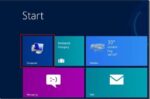O Apple iTunes é um software de gerenciamento de música conveniente disponível para Windows e Mac. Enquanto os usuários de iPhone ou iPad com a versão mais recente do sistema operacional móvel são menos dependentes do iTunes, um grande número de usuários de computador usa o iTunes para criar listas de reprodução e gerenciar dispositivos iOS.
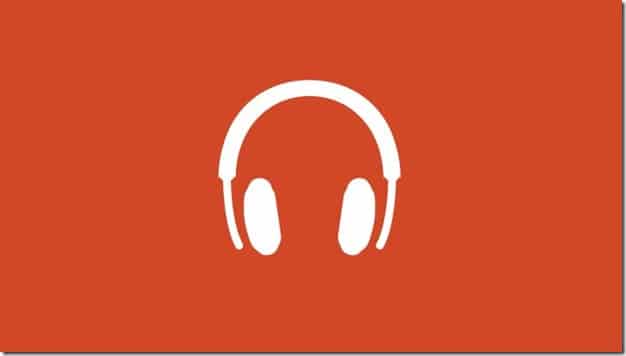
Os usuários de computador que estão no Windows 8 provavelmente estão cientes do aplicativo Xbox Music integrado. É um aplicativo de música maravilhoso com algumas deficiências. Se você é usuário do Windows 8 e também possui um iPhone ou iPad, é provável que tenha algumas listas de reprodução no iTunes. Agora que você está usando o Windows 8, convém importar todas as suas listas de reprodução para o aplicativo Xbox Music.
A versão inicial do aplicativo Música não permitia que os usuários importassem listas de reprodução do iTunes ou de qualquer outro player de música. A Microsoft atualizou recentemente o aplicativo e agora suporta a importação de suas listas de reprodução criadas no software iTunes.
Neste guia, mostraremos como importar listas de reprodução do Apple iTunes para o aplicativo Xbox Music no Windows 8.
Conclua as etapas a seguir para importar listas de reprodução do iTunes para o aplicativo Xbox Music:
Passo 1: Alterne para a tela Iniciar e clique ou toque no bloco do aplicativo Música para iniciá-lo.
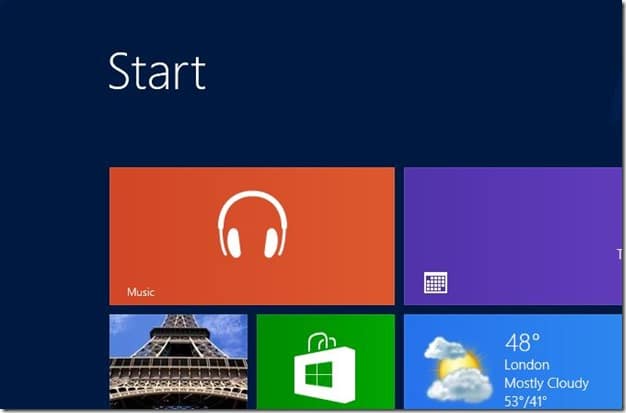
Passo 2: Quando o aplicativo estiver em execução, clique ou toque em Minha música.
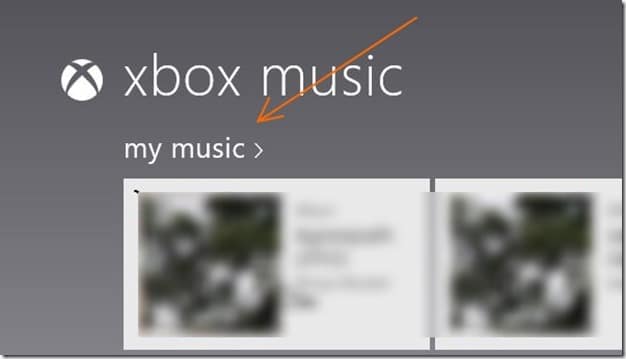
Etapa 3: No lado esquerdo do aplicativo, clique com o botão direito do mouse em Listas de reprodução para ver as opções Abrir arquivo e Importar listas de reprodução na parte inferior esquerda da tela. E se você estiver executando o Windows 8 em um dispositivo com tela sensível ao toque, deslize para baixo nas Listas de reprodução para ver as opções Abrir arquivo e Importar listas de reprodução.
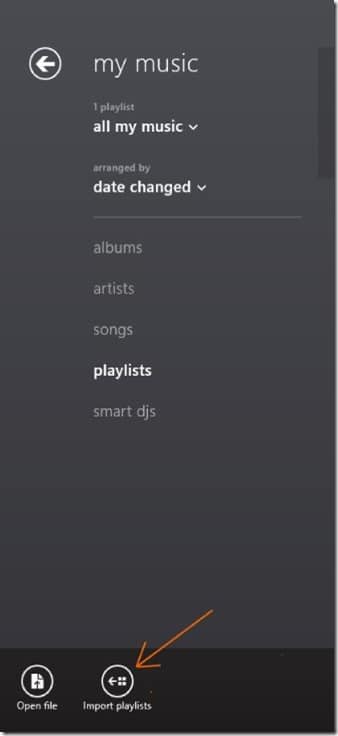
NOTA: Se a opção Importar listas de reprodução não estiver aparecendo e você puder ver apenas a opção Abrir arquivo, é porque você não atualizou seu aplicativo Música para a versão mais recente. Consulte nosso guia sobre como atualizar aplicativos no Windows 8 e tente novamente.
Passo 4: Clique ou toque na opção Importar listas de reprodução e, em seguida, clique no botão Importar listas de reprodução para começar a procurar listas de reprodução na sua biblioteca de música e também criadas no iTunes. Uma vez importado, você verá todas as playlists importadas em Playlists.
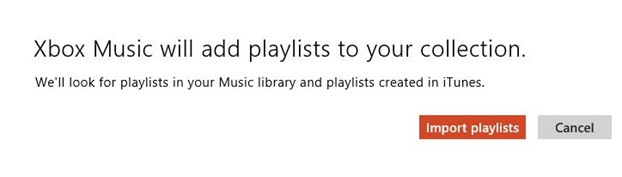

NOTA: Se você deseja remover uma lista de reprodução, basta clicar com o botão direito do mouse no nome da lista de reprodução e clicar na opção Excluir que aparece na parte inferior da tela.
O guia Como importar fotos do iPhone para o Windows 8 também pode lhe interessar.
Hashtags: #Como #importar #listas #reprodução #iTunes #para #Windows #Xbox #Music
FONTE
Nota: Este conteúdo foi traduzido do Inglês para português (auto)
Pode conter erros de tradução
Olá, se tiver algum erro de tradução (AUTO), falta de link para download etc…
Veja na FONTE até ser revisado o conteúdo.
Status (Ok Até agora)
Se tiver algum erro coloque nos comentários